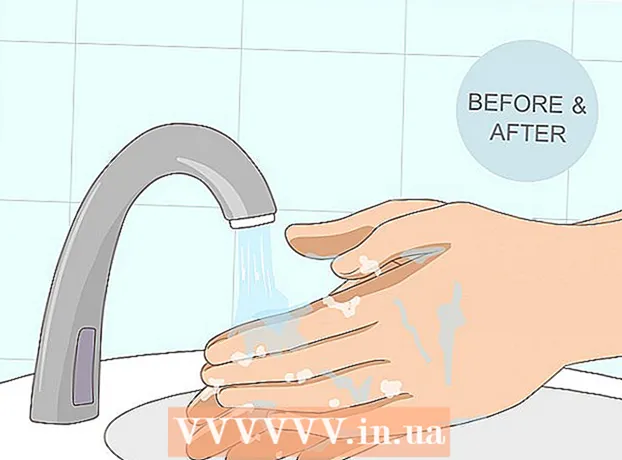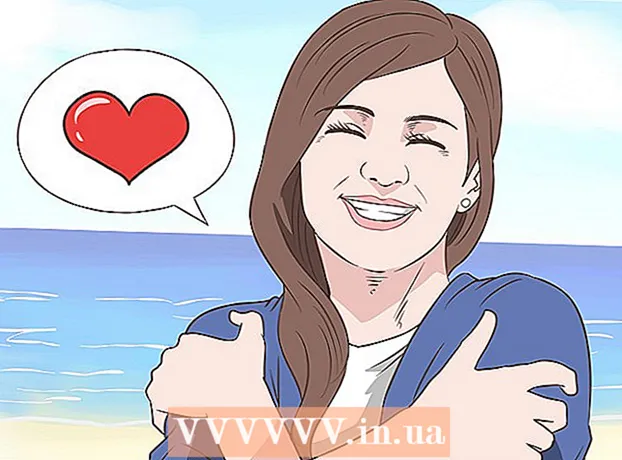Autor:
John Pratt
Datum Stvaranja:
18 Veljača 2021
Datum Ažuriranja:
1 Srpanj 2024

Sadržaj
- Kročiti
- Metoda 1 od 3: The Sims 4
- Metoda 2 od 3: The Sims 3
- Metoda 3 od 3: The Sims FreePlay
- Savjeti
- Upozorenja
Ovaj će vam članak pokazati kako ukloniti Sima sa The Sims 4, The Sims 3 ili Sims FreePlay bez potrebe da dovršite Sim.
Kročiti
Metoda 1 od 3: The Sims 4
 Otvorite izbornik "Upravljanje svjetovima". kliknite na ⋯ u gornjem desnom kutu zaslona, a zatim u izborniku kliknite "Upravljanje svjetovima".
Otvorite izbornik "Upravljanje svjetovima". kliknite na ⋯ u gornjem desnom kutu zaslona, a zatim u izborniku kliknite "Upravljanje svjetovima". - Sada ćete vidjeti prozor s pitanjem želite li spremiti igru. Ovo je dobra ideja u slučaju da se predomislite ili slučajno izbrišete pogrešnog Simu.
 Odaberite Simovu kuću. Pronađite kuću u kojoj živi Sim i kliknite je.
Odaberite Simovu kuću. Pronađite kuću u kojoj živi Sim i kliknite je.  kliknite na ⋯. Ovo se nalazi u donjem desnom dijelu zaslona. Ovdje ćete dobiti dodatne mogućnosti.
kliknite na ⋯. Ovo se nalazi u donjem desnom dijelu zaslona. Ovdje ćete dobiti dodatne mogućnosti.  Kliknite ikonu za "Upravljanje kućanstvom". Ovaj ima oblik kuće i nalazi se u donjem desnom dijelu zaslona. Ovo će otvoriti prozor "Upravljanje kućanstvom" sa popisom svih Simova koji žive u kući.
Kliknite ikonu za "Upravljanje kućanstvom". Ovaj ima oblik kuće i nalazi se u donjem desnom dijelu zaslona. Ovo će otvoriti prozor "Upravljanje kućanstvom" sa popisom svih Simova koji žive u kući.  Kliknite ikonu za "Uredi". U obliku je olovke i nalazi se u donjem desnom dijelu prozora "Upravljanje kućanstvom". Sada ćete otvoriti Sims editor.
Kliknite ikonu za "Uredi". U obliku je olovke i nalazi se u donjem desnom dijelu prozora "Upravljanje kućanstvom". Sada ćete otvoriti Sims editor.  Odaberite Sim. Pomaknite pokazivač iznad glave Sim-a kojeg želite ukloniti. Simova glava nalazi se u donjem lijevom kutu zaslona.
Odaberite Sim. Pomaknite pokazivač iznad glave Sim-a kojeg želite ukloniti. Simova glava nalazi se u donjem lijevom kutu zaslona.  Pričekajte x pojavljuje se. Nakon otprilike sekunde pojavit će se crveno-bijela x iznad Simove glave.
Pričekajte x pojavljuje se. Nakon otprilike sekunde pojavit će se crveno-bijela x iznad Simove glave.  kliknite na x. Ovaj je iznad glave Sima.
kliknite na x. Ovaj je iznad glave Sima.  kliknite na ✓ kao potvrda. Sada uklanjate Simu iz igre.
kliknite na ✓ kao potvrda. Sada uklanjate Simu iz igre.  Uklonite Sim iz kućanstva. Ako ne želite izbrisati Sim, jednostavno ga izvadite iz kućanstva, evo što možete učiniti:
Uklonite Sim iz kućanstva. Ako ne želite izbrisati Sim, jednostavno ga izvadite iz kućanstva, evo što možete učiniti: - Otvorite izbornik "Upravljanje kućanstvom".
- Kliknite ikonu "Premjesti". Izgleda kao dvije strelice i nalazi se u donjem desnom dijelu prozora.
- Kliknite ikonu "Stvori novo kućanstvo" iznad desnog okna.
- Kliknite Sim koji želite premjestiti.
- Kliknite strelicu desno koja se nalazi između dva prozora da biste Sim preselili u novo kućanstvo.
Metoda 2 od 3: The Sims 3
 Napravite sigurnosnu kopiju spremljene igre. U The Sims 3 morat ćete koristiti varalice za brisanje svog Sima. Rizikujete pogreške u igri, au najgorem slučaju čak i uništite svoj napredak u igri. Zato uvijek napravite sigurnosnu kopiju igre prije nego što započnete:
Napravite sigurnosnu kopiju spremljene igre. U The Sims 3 morat ćete koristiti varalice za brisanje svog Sima. Rizikujete pogreške u igri, au najgorem slučaju čak i uništite svoj napredak u igri. Zato uvijek napravite sigurnosnu kopiju igre prije nego što započnete: - Windows - Otvorena Ovo računalo dvaput kliknite na tvrdi disk, dvaput kliknite na mapu Programske datoteke, otvorite mapu Elektronička umjetnost, otvorite mapu The Sims 3, otvorite mapu Sprema, potražite ispravnu datoteku i kliknite je, pritisnite Ctrl+C. i zalijepite datoteku negdje drugdje tako da odete u drugu mapu i pritisnete Ctrl+V..
- Mac - Otvorena Finder, otvorite svoju korisničku mapu, otvorite mapu Dokumenti, otvorite mapu Elektronička umjetnost, otvorite mapu The Sims 3, otvorite mapu Sprema, potražite ispravnu datoteku i kliknite je, pritisnite ⌘ Zapovjedništvo+C. i zalijepite datoteku negdje drugdje tako da odete u drugu mapu i pritisnete ⌘ Zapovjedništvo+V..
 Uključite varalice. Pritisnite Ctrl+⇧ Shift+C. (ili ⌘ Zapovjedništvo+⇧ Shift+C. na Macu), a zatim upišite testingcheatsenabled true i pritisnite ↵ Enter. Ovako uključujete varalice u The Sims 3.
Uključite varalice. Pritisnite Ctrl+⇧ Shift+C. (ili ⌘ Zapovjedništvo+⇧ Shift+C. na Macu), a zatim upišite testingcheatsenabled true i pritisnite ↵ Enter. Ovako uključujete varalice u The Sims 3.  Pazite da ne kontrolirate Sim koji želite ukloniti. Ne možete izbrisati Sim dok upravljate tim Simom.
Pazite da ne kontrolirate Sim koji želite ukloniti. Ne možete izbrisati Sim dok upravljate tim Simom. - Ako trenutno kontrolirate Sim, to možete promijeniti klikom na drugi Sim.
 Zadržati ⇧ Shift i kliknite Sim. Sada će vam se predstaviti popis mogućnosti oko Simove glave.
Zadržati ⇧ Shift i kliknite Sim. Sada će vam se predstaviti popis mogućnosti oko Simove glave.  kliknite na Objekt…. Ovo je iznad Simove glave.
kliknite na Objekt…. Ovo je iznad Simove glave.  kliknite na ukloniti. Ova je opcija točno iznad Simove glave. Ovo će Sim ukloniti iz igre.
kliknite na ukloniti. Ova je opcija točno iznad Simove glave. Ovo će Sim ukloniti iz igre.  Oporavi Sim. Ako se Sim ponaša neobično (na primjer, negdje zapne ili padne kroz pod), možete ga resetirati i drugim kodom. Ponovo otvorite prozor varalice sa Ctrl+⇧ Shift+C. (ili ⌘ Zapovjedništvo+⇧ Shift+C. na Macu). Upišite sada resetSimslijedi razmak, zatim puno ime Sima, a zatim pritisnite ↵ Enter.
Oporavi Sim. Ako se Sim ponaša neobično (na primjer, negdje zapne ili padne kroz pod), možete ga resetirati i drugim kodom. Ponovo otvorite prozor varalice sa Ctrl+⇧ Shift+C. (ili ⌘ Zapovjedništvo+⇧ Shift+C. na Macu). Upišite sada resetSimslijedi razmak, zatim puno ime Sima, a zatim pritisnite ↵ Enter. - Na primjer, ako je Sim Joira Johnson zapeo, upišite ovdje resetiratiSim Joira Johnson u.
- Ovo će resetirati sve želje i raspoloženja Sima.
 Pokušajte s drugom metodom oporavka. Upotrijebite ovu metodu ako gornji kod za resetiranje ne radi:
Pokušajte s drugom metodom oporavka. Upotrijebite ovu metodu ako gornji kod za resetiranje ne radi: - Tip moveObjects on u prozoru varalica.
- Uđite u način kupnje i podignite svog Sim da ga uklonite.
- kliknite na ⋯ i odaberite "Uredi grad".
- Kliknite ikonu s dvije kuće. Ovo je mogućnost zamjene kućanstava.
- Promijenite kućanstva, igrajte se nekoliko minuta, a zatim se vratite svojoj obitelji s problematičnim Simom. "Izbrisani" Sim bi se sada trebao ponovno pojaviti na pločniku.
Metoda 3 od 3: The Sims FreePlay
 Pronađite simu za brisanje. Pomičite se po svijetu dok ne pronađete simu koji želite ukloniti s FreePlay-a.
Pronađite simu za brisanje. Pomičite se po svijetu dok ne pronađete simu koji želite ukloniti s FreePlay-a.  Dodirnite Sim koji želite ukloniti. Kada upravljate ovim Simom, sada ćete u skočnom izborniku vidjeti opcije za njega.
Dodirnite Sim koji želite ukloniti. Kada upravljate ovim Simom, sada ćete u skočnom izborniku vidjeti opcije za njega. - Ako ne kontrolirate Sim, prvo dodirnite zelenu ikonu "Switch Selection" u gornjem desnom kutu izbornika za upravljanje ovim Simom. Zatim ponovo dodirnite Sim.
 Dodirnite ikonu "Izbriši". Ovo je crveno-bijeli krug s dijagonalnom linijom. Ova se opcija nalazi s desne strane Simove glave, na vrhu skočnog izbornika.
Dodirnite ikonu "Izbriši". Ovo je crveno-bijeli krug s dijagonalnom linijom. Ova se opcija nalazi s desne strane Simove glave, na vrhu skočnog izbornika.  Dodirnite DA. Ovo je zeleni gumb na dnu dijaloškog okvira. Ovo će ukloniti Simu iz igre FreePlay.
Dodirnite DA. Ovo je zeleni gumb na dnu dijaloškog okvira. Ovo će ukloniti Simu iz igre FreePlay. - Ne možete poništiti ovu odluku.
Savjeti
- Naravno, i svog se Sima možete riješiti tako što ćete mu dopustiti da umre.
Upozorenja
- Trikovi u The Sims 3 mogu pokvariti vašu spremljenu igru, zbog čega ćete izgubiti sav napredak u igri. To možete izbjeći sigurnosnom kopijom spremljene igre.